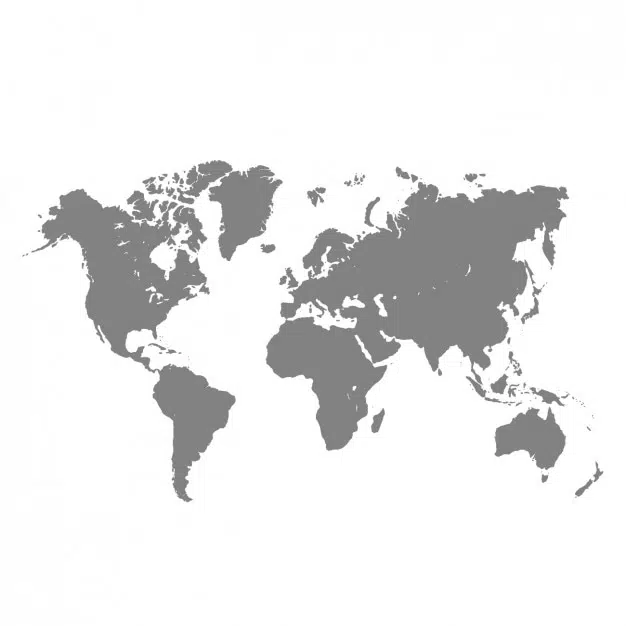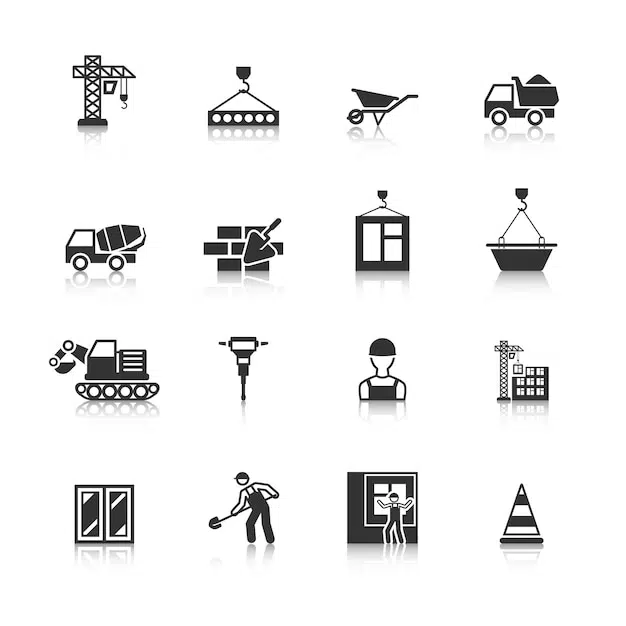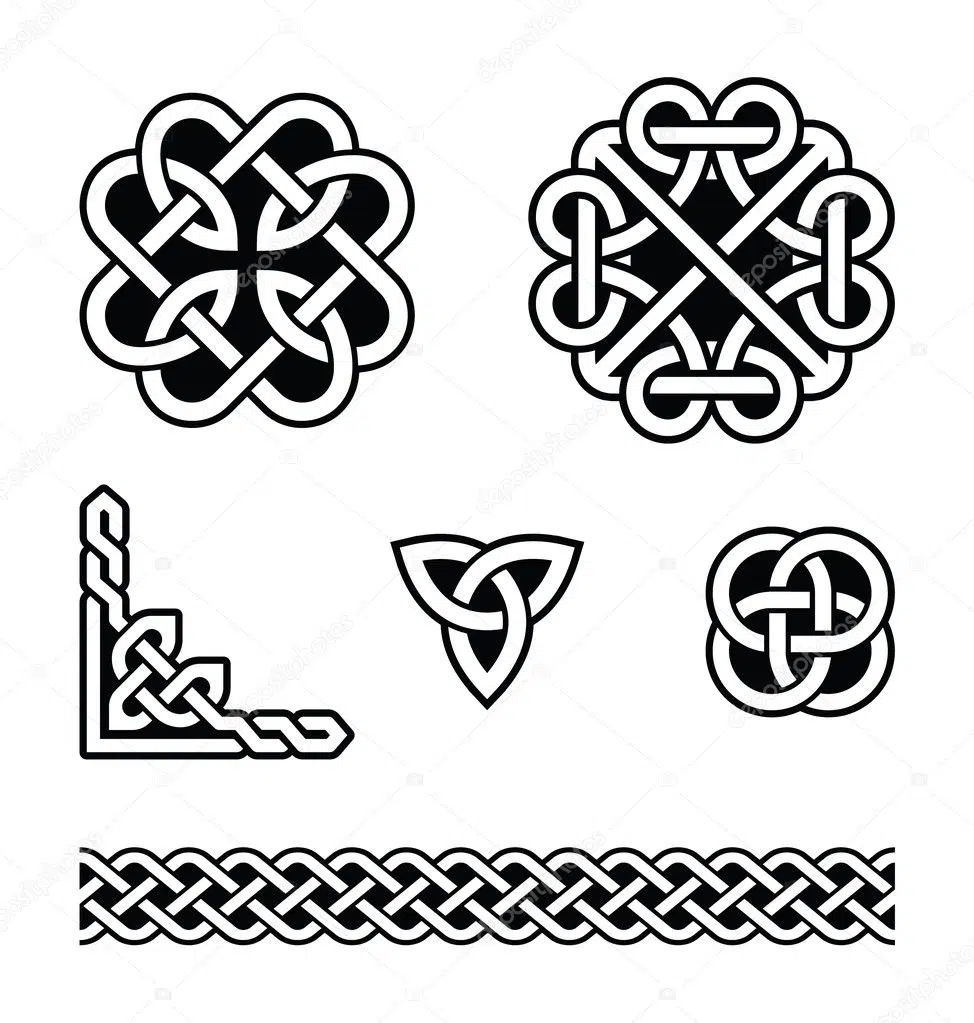Adobe Illustrator es una herramienta poderosa y versátil utilizada por diseñadores gráficos, ilustradores y artistas de todo el mundo para crear gráficos vectoriales de alta calidad. Si eres nuevo en el mundo del diseño o simplemente quieres aprender a usar Illustrator, este tutorial es para ti. A continuación, te presentamos una guía paso a paso para principiantes que te ayudará a familiarizarte con las funciones básicas de Illustrator y a comenzar a crear tus propios diseños.
1. Introducción a Illustrator
¿Qué es Adobe Illustrator? Illustrator es un software de diseño gráfico vectorial que permite a los usuarios crear y editar gráficos, ilustraciones y tipografías. A diferencia de las imágenes rasterizadas, los gráficos vectoriales se pueden escalar a cualquier tamaño sin perder calidad.
2. Configurando tu espacio de trabajo
a. Crear un nuevo documento
- Abre Illustrator y selecciona «Archivo» > «Nuevo».
- Elige las dimensiones de tu documento, orientación y resolución.
b. Interfaz de usuario
- Familiarízate con las herramientas y paneles principales.
- Aprende a personalizar tu espacio de trabajo según tus necesidades.
3. Herramientas básicas de Illustrator
a. Herramienta de selección (V)
- Se utiliza para seleccionar y mover objetos en el lienzo.
b. Herramienta pluma (P)
- Perfecta para dibujar formas y trazados personalizados.
c. Herramienta de texto (T)
- Crea y edita texto en tu diseño.
d. Herramienta de forma
- Dibuja formas predefinidas como rectángulos, círculos y polígonos.
4. Dibujando en Illustrator
a. Crear trazados simples
- Usa la herramienta pluma para dibujar líneas y curvas.
- Aprende a ajustar los puntos de anclaje y las manijas de dirección.
b. Uso de colores y rellenos
- Aprende a aplicar colores a tus trazados y formas.
- Explora la paleta de colores y crea tus propias combinaciones.
c. Agrupar y organizar objetos
- Usa la función «agrupar» para combinar varios objetos.
- Aprende a organizar y alinear objetos en el lienzo.
5. Trabajando con texto
a. Creación de texto
- Usa la herramienta de texto para escribir en tu diseño.
- Ajusta la fuente, tamaño y alineación.
b. Texto en trazado
- Aprende a hacer que el texto siga una forma o trazado específico.
c. Conversión de texto en contorno
- Transforma tu texto en un objeto vectorial para personalizarlo aún más.
6. Efectos y estilos en Illustrator
a. Aplicar efectos
- Explora el menú de efectos para añadir sombras, desenfoques y otros efectos a tus objetos.
b. Uso de estilos de apariencia
- Aprende a guardar y aplicar estilos predefinidos a diferentes objetos.
7. Exportar e imprimir tu trabajo
a. Guardar tu archivo
- Aprende a guardar tu trabajo en diferentes formatos según tus necesidades.
b. Exportar para web y otros medios
- Usa la función «Exportar» para guardar imágenes optimizadas para web, impresión y otros medios.
8. Consejos adicionales para principiantes
- Usa capas para organizar tu diseño.
- Aprende atajos de teclado para agilizar tu flujo de trabajo.
- Explora tutoriales y recursos adicionales para continuar aprendiendo.
9. Conclusión
Adobe Illustrator es una herramienta esencial para cualquier diseñador gráfico o ilustrador. Con este tutorial básico, esperamos que hayas adquirido una comprensión fundamental de las herramientas y funciones más importantes de Illustrator. Recuerda practicar regularmente y explorar todas las posibilidades que este software tiene para ofrecer. ¡Buena suerte en tu viaje de diseño!